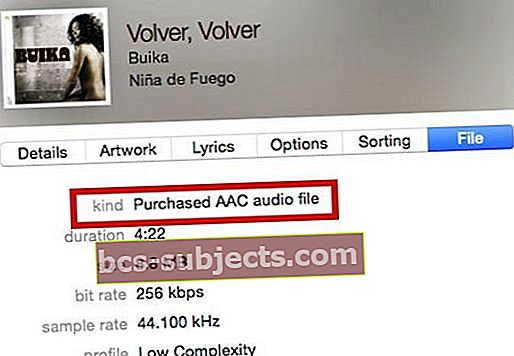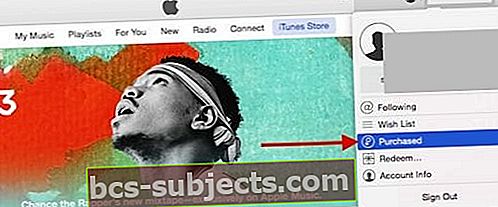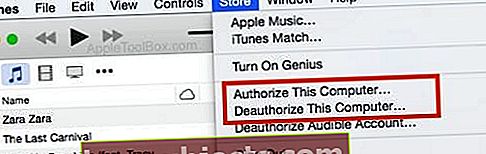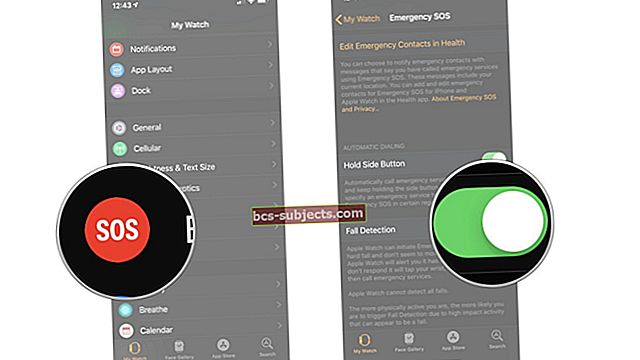Esta situação parece familiar? Você vai ao iTunes para reproduzir seu álbum ou artista favorito e descobre que, enquanto sua música está lá, muitas das faixas ficam esmaecidas!
Se você tiver problemas com as músicas do iTunes esmaecidas e descobrir que não consegue tocar nenhuma dessas músicas, é uma verdade muito inconveniente e super frustrante.
Na maioria das vezes, você resolve E corrige esses problemas simplesmente, exceto nos casos em que você tem formatos não suportados ou faixas protegidas por DRM.
Vamos explorar algumas opções para ajudá-lo a resolver o problema de suas músicas do iTunes esmaecidas.
Siga estas dicas rápidas para momentos em que suas músicas do iTunes estão esmaecidas
- Reinicie seu iPhone, iPod ou iPad
- Toque em Músicas na barra lateral do iTunes, escolha as músicas que estão desabilitadas e clique com o botão direito selecionando Adicionar ao dispositivoe selecione o seu iDevice
Selecione o seu iPod Touch
- Verifique se há proteção DRM e formatos não suportados
- Clique com o botão direito na (s) música (ões) para verificar (ou assinalar) a (s) seleção (ões)
- Baixe a (s) música (s) novamente
- Sincronize novamente a sua música do iTunes com o seu iDevice
- Desautorizar e depois re-autorizar o iTunes no seu computador
Usando o serviço de assinatura do Apple Music?
 O Apple Music oferece acesso a 30 milhões de faixas do iTunes. Confira nossos principais atalhos da Apple.
O Apple Music oferece acesso a 30 milhões de faixas do iTunes. Confira nossos principais atalhos da Apple. Se suas músicas aparecem em um texto cinza claro, existem alguns motivos
- Você não está conectado à Biblioteca de Música do iCloud
- Se vir um ícone Desconectado no canto superior direito do iTunes, você não está conectado à Biblioteca de Música do iCloud. Clique no ícone para reconectar.
- A música não está no Apple Music ou não está disponível em seu país ou região atual
- Você tem restrições ativadas para letras explícitas
- Existem alterações ou edições em um álbum.
- Exclua o álbum esmaecido de sua biblioteca e adicione-o de volta do catálogo do Apple Music
Reinicie o seu dispositivo
Antes de gastar muito tempo solucionando problemas, reinicie seu dispositivo e veja se isso resolve o problema.
É surpreendente quantos problemas uma simples reinicialização pode resolver!
- Em um iPad sem botão inicial e iPhones X ou posterior: pressione e segure o botão lateral / superior / liga / desliga e qualquer botão de volume até que o controle deslizante apareça

- Em um iPad ou iPhone com um botão Home e iPod Touch: pressione e segure o botão lateral / superior / liga / desliga até que o controle deslizante apareça

- Arraste o controle deslizante para desligar o dispositivo e, após desligá-lo, pressione e segure o botão lateral / superior / liga / desliga novamente até ver o logotipo da Apple
- Com iOS 11 e superior, reinicie usando Configurações> Geral> Desligar

Músicas do iTunes esmaecidas: verifique o formato de áudio da faixa problemática
Se você não conseguir reproduzir faixas específicas, pode ser que sejam formatos incompatíveis ou faixas protegidas por DRM.
Para verificar esse problema, navegue até o iTunes e selecione a faixa que você não consegue reproduzir
- Clique com o botão direito e escolhaObter informação
- Debaixo de Arquivo guia, procure Gentil
- Se a sua música for de um tipo não suportado ou protegida por DRM, você verá "Protegido" ao lado de Gentil
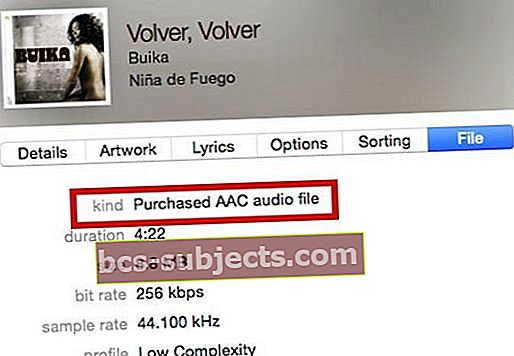
Quando você encontrar esse problema de faixas protegidas por DRM, há algumas opções a serem consideradas.
A primeira é explorar se você deseja atualizar sua conta do iTunes para um serviço iTunes Match baseado em assinatura ou assinar o Apple Music.
Apple Music e iTunes Match são serviços de assinatura.
iTunes Match Explicado
O iTunes Match armazena todas as suas músicas sem DRM no iCloud, incluindo músicas importadas de CDs ou músicas não compradas na iTunes Store.
Com o iTunes Match, todas as suas músicas armazenadas no iCloud estão disponíveis a qualquer momento em até 10 de seus dispositivos e computadores.
Este serviço deve converter a maioria das suas músicas protegidas, mas nem sempre é 100% perfeito. Portanto, esteja atento antes de jogar fora todos os seus CDs, etc.
Apple Music Explained
 O Apple Music oferece acesso a 30 milhões de faixas do iTunes. Confira nossos principais atalhos da Apple.
O Apple Music oferece acesso a 30 milhões de faixas do iTunes. Confira nossos principais atalhos da Apple. Por outro lado, o Apple Music fornece acesso ao catálogo completo de streaming de música da Apple sem restrições de dispositivo.
Toque qualquer música do Catálogo de músicas da Apple, seja você o proprietário ou não contanto que você continue sua assinatura. Todas as músicas da Apple são protegidas por DRM.
iTunes Match VS. Apple Music
Ambos os serviços usam a Biblioteca de Música do iCloud para armazenar suas músicas
Como o iTunes não tem DRM, todas as suas músicas baixadas permanecem reproduzíveis após o término da assinatura do iTunes Match.
Não é assim com o Apple Music - você só pode tocar essa música enquanto sua assinatura do Apple Music estiver ativa.
E essa é a maior diferença entre o iTunes Match e o Apple Music.
Músicas do iTunes esmaecidas: verifique as configurações do iTunes
De alguma forma, o iTunes muda a configuração Verificar seleção ligado, fazendo com que suas músicas fiquem cinza.
Clique com o botão direito na (s) música (s) específica (s) que você tem problemas com o iTunes.
Na parte inferior do menu, encontre uma configuração que diz Verificar seleção (ou desmarque a seleção.)
Você pode vê-lo chamado Seleção de Marcar (ou Desmarcar) - de qualquer forma, tanto marcar quanto verificar funcionam da mesma maneira.
Clique nesta opção Verificar Seleção (ou Marcar Seleção), e você deverá ser capaz de tocar a música e adicioná-la às suas listas de reprodução, etc.
É um ambiente pequeno e muitas vezes esquecido.
Confira esta captura de tela abaixo para acessar esta configuração para sua (s) faixa (s).
Músicas do iTunes esmaecidas: baixe novamente a música
Uma abordagem direta para reproduzir as músicas esmaecidas é verificar se você comprou essa faixa específica no iTunes.
Se você comprou a música antes, prossiga para excluí-la e baixá-la novamente na seção de compras do iTunes
- Clique em iTunes Store no canto superior direito
- Em seguida, clique em sua conta e no menu suspenso, você encontrará o Comprado opção
- Reinstale a música a partir daqui e teste-a para ver se toca corretamente
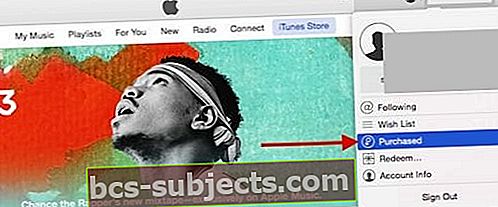
Músicas do iTunes esmaecidas: ReAuthorize
Se as etapas acima não resolverem o problema, você pode tentar esta opção antes de ligar para o suporte da Apple. Às vezes, o iTunes “esquece” de autorizar sua música.
Atualize a autorização desautorizando e reautorizando seu computador.
- Para desautorizar o seu computador no iTunes, clique no Loja opção de menu na parte superior do iTunes. Você encontra essas duas opções aqui
- Prossiga para Desautorize o seu computadore saia do iTunes da sua conta
- Reinicie o seu computador e, em seguida, faça login na sua conta do iTunes
- Reautorizar seu computador de volta no iTunes
- Este processo resolve muitos problemas associados a problemas do iTunes
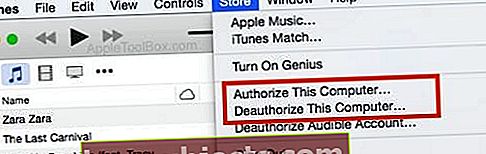
- Este processo resolve muitos problemas associados a problemas do iTunes
Músicas do iTunes esmaecidas: no seu iPhone ou iPad
Se você enfrentar esse problema em seu iPhone e iPad, siga a mesma etapa acima, que é tentar excluir a música e reinstalá-la.
- Para fazer isso no seu iPhone, toque em Configurações> Geral> Armazenamento> Música
- Para iOS mais antigo, vá para Armazenamento e uso do iCloud e, no armazenamento, escolha Gerenciar armazenamento
- Selecione sua música e toque editar. Próximo, toque no símbolo à esquerda para todas as músicas e selecione Excluir
- Este processo exclui todas as músicas do seu iPhone. Se funcionar corretamente, você verá que o armazenamento do seu telefone é bastante liberado, dependendo de quantas músicas você tem no dispositivo
- Em seguida, sincronize seu iPhone com o iTunes e isso reinstalará todas as músicas. Espero que, nesse ponto, você tenha resolvido o problema.

Sincronize novamente sua música
Esse problema geralmente ocorre devido a um problema de sincronização.
Se você removeu algumas músicas de seu computador por métodos diferentes do iTunes ao sincronizar músicas do iTunes com seu iPhone, essas músicas removidas aparecerão como ausentes (e, portanto, estarão esmaecidas).
Primeiro, antes de conectar seu iPhone, exclua as músicas esmaecidas do iTunes e, em seguida, atualize sua biblioteca e listas de reprodução do iTunes e certifique-se de que todas as músicas estejam disponíveis.
Finalmente, ressincronize novamente usando seu cabo lightning NÃO WiFi.
Outras soluções possíveis
- Habilite Usar Data Celular para iTunes. Vamos para Configurações> iTunes e App Store> Ativar Usar dados de celular. Se você não quiser usar dados de celular quando estiver conectado ao WiFi, baixe todas as músicas que deseja tocando no ícone da nuvem à direita do nome da faixa
- Saia do iTunes no seu iPhone, aguarde 30 segundos ou mais e entre novamente. Vá para Configurações> iTunes e App Stores > Toque no seu identificação da Apple e escolher Sair
- Desmarque Sincronizar Música no iTunes. Agora, sincronize seu iPhone com o iTunes. Desconecte o iPhone e reinicie-o. Após reiniciar, conecte o iPhone de volta ao computador (com o iTunes aberto). Aguarde um backup ou faça um backup manualmente. Agora, marque novamente a caixa para Sincronizar Música e clique no botão Sincronizar
- Sincronize novamente todas as suas músicas do iTunes acessando Configurações> Geral> Armazenamento (para iOS mais antigo, armazenamento e uso do iCloud> em ARMAZENAMENTO, toque em Gerenciar armazenamento)>Música. Agora apague todas as suas músicas e sincronize novamente com o iTunes
Dicas do leitor 
- John descobriu que isso funcionou para ele e foi rápido! Na lista de músicas do iTunes, escolha uma música esmaecida. Em seguida, no menu Música no menu superior do iTunes, selecione “Adicionar ao dispositivo”
Selecione o seu iPod Touch
- Um de nossos leitores, Cijidunne, descobriu uma maneira estranha, mas bem-sucedida, de recuperar as músicas. Então, por que não dar uma chance a esta dica do leitor. Primeiro, CTRL + SHIFT e selecione em TODAS as músicas NÃO VERIFICADAS. Em seguida, volte, faça OUTRO CTRL + SHIFT e VERIFICAR novamente todas as mesmas músicas. Como relatou Cijidunne, de repente a lista de reprodução não estava mais esmaecida e até mesmo sincronizada com o iPod simplesmente elegante!
- Ao visualizar por músicas no iTunes, observe que as que estão esmaecidas são as que não estão marcadas. Selecione tudo, clique com a tecla Ctrl pressionada e marque a seleção de seleção
- Desative a sincronização automática no iTunes no seu computador
- Beth olhou para sua lista completa de músicas como "músicas" no canto superior esquerdo e descobriu que todas as cinzas estavam desmarcadas! Então ela ‘selecionou tudo’ e, em seguida, ‘marcou’ a seleção, de modo que todas as músicas foram marcadas. O problema de envelhecimento agora resolvido, mesmo com gravações caseiras e CDs antigos, etc. etc. x
- Abra seu iPhone no iTunes (conecte-o ao computador via USB)
- Vá para o menu Resumo (esta é a tela principal do iPhone no iTunes)
- Verifique o botão Gerenciar música manualmente. O que aconteceu aqui para mim é que o iTunes disse que várias bibliotecas não podiam sincronizar
- Clique em Aplicar. Clique em Sincronizar
- Depois de sincronizar, vá para a área Em Meu Dispositivo e clique em Música
- Clique com o botão direito na música esmaecida e exclua as faixas
- Desconecte o telefone do computador, certifique-se de que o aplicativo de música do telefone esteja fechado (force a parada) e conecte-o novamente. Sem reabrir o aplicativo, comece a copiar as músicas do iTunes para o telefone. Você deve ver uma barra de progresso azul na parte superior da tela, abaixo das informações da música, mostrando que elas estão sendo copiadas. Esta barra não aparece se eles não estiverem sendo copiados corretamente. Eu não tive nenhum problema desde que fiz assim. Espero que funcione para você também.
Embrulhando-o
Esperamos que este artigo ajude a resolver esse problema de músicas do iTunes esmaecidas. Se você encontrar uma maneira melhor ou mais fácil de resolver esse problema, compartilhe-a! É assim que todos nós aprendemos e resolvemos problemas - o poder de muitos.